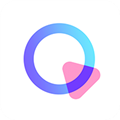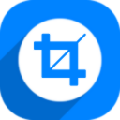应用简介
PowerDirector是一款非常好用的影片剪辑工具,软件又被称为威力导演,它具备专业级好莱坞影片特效功能、极速效能和格式支持,360度全景素材、Ultra HD 4K和最新在线影音平台格式等功能,让初学者可以快速上手成为专业级的影片导演,软件的名字也是寓意于此。

【功能特点】
【使用笔刷自定义屏蔽范围】面具设计师添加了新的刷子工具,用户可以根据材料的内容灵活地定制面具范围。
【集成多机编辑和视频拼贴】在多机编辑设计器同步音频后,可以将其导入视频拼贴设计器以继续编辑。
【视频拼贴设计师修订】添加更多边框颜色和厚度供选择,并灵活调整剪辑间距大小和颜色。
【加强色彩回归】支持多种色调,使背部效果更加准确,细致,自然!

【增强动态跟踪准确性】具有一对一的帧跟踪技术和文本背景颜色工具,使视觉效果更加精确和引人注目。
【文字设计师更新】添加了对屏幕预览,背景对象和动态文本效果的支持,使创建更容易。
【嵌套项目编辑】添加了对将项目文件导入新项目连接剪辑或将多个项目文件合并到一个项目中的支持。
【视频预切工具】弹性地将视频素材裁剪为所需的长度,并将其保存为媒体工作室中的暂存盘。

【设置关键帧不透明度】使用关键帧可以直接从时间轴灵活设置不同镜头的不透明度。
【平面设计师修订】更新界面和编辑过程,以便可以将渲染效果应用于视频。
【增强360度的视频稳定器】重新增强视频稳定引擎,并添加“滑动周期长度”和“空间范围”以进行调整。
【其他支持格式】支持导入WebM(VP9视频和Opus音频)和HEIC,输出JPG和PNG静止图像序列,并输出带有DTS / AAC音频的MKV视频。
【添加图像捕获格式】捕获H.264图像时,您可以使用默认格式或自定义帧大小和帧速率。

【字幕研讨会更新】添加了对使用字体,颜色和大小编码导入和导出SRT字幕文件的支持。
【视频镜头屏幕的同步捕获】录制屏幕时,您可以同时捕捉视频片段以创建画中画效果。
【无缝音频编辑过程】WaveEditor直接嵌入到电源导向器的操作界面中,使声音编辑更容易,更快捷。
【提高编码效率】配备TrueVelocity 8计算引擎,可实现最佳性能和优化的计算机硬件资源。
【最佳匹配格式】智能分析所有材料格式并提供输出格式建议。
【在线学习工具帮助】内置的逐步教学课程和视频,在哪里学习学习,很容易上手。

【去右下角水印教程】
1、威力导演输出视频加上水印的情况,仅仅是这样的情况,随着检测到你是盗版受害者的窗口弹出,然后接下来的情况就是加水印了。如图所示:

2、解决的办法就是回到视频的“编辑”,然后确保你输出的视频之间不要留空白的视频轨道即可。记住是视频轨道之间不要留空白的视频轨道,操作如图所示:

3、如果是文字轨道和你的视频轨道之间隔了一个视频轨道,请把文字轨道挪到上面来。如下图所示。在这样操作了后即使下面有空白的视频轨道而且还打了勾的也无妨了,不影响。这样操作后,输出的视频就没有水印了。

【去背抠像教程】
1、将图片拖动到视频轨道,然后双击打开画中画设计器,点击属性---色度键---滴管---点击背景色

2、可以看到背景色已经去除,然后点击确定

3、给其再添加一个新的背景,可以是图片也可以是视频,效果如下

4、去除视频的单一背景,同样的方法,将视频拖动到视频轨道上,通过色度键来实现,效果如下


【制作幻灯片教程】
1、打开威力导演,设置影片比例为4:3,单击幻灯片创建器。

2、单击导入照片,可以直接打开放照片的文件夹,也可以一张一张选择图片,然后打开。单击下一步。

3、随意选择一种样式,然后添加背景音乐。

4、按添加音乐按钮,插入背景音乐。

5、打击幻灯片首选项,设置如下的选项。单击确定。

6、然后单击音乐首选项,对音乐进行裁剪,单击起止标记,勾选淡出淡入,确定。单击下一步。

7、预览后,单击下一步,选择制作视频。

8、选择mp4格式,单击开始按钮,开始制作幻灯片电影,完成后自动保存默认文件夹。默认文件夹可在右下角查看。

【怎么把16:9视频转换成9:16】
1、打开威力导演17旗舰版,点击上面的比例显示,设置【项目显示比例】为【9:16】,如下图所示:

2、把视频素材拉到视频轨,也可以把照片拉到视频轨,如下图所示:

3、如果照片的比例不是9:16的可以调整,拉左上角或右下角成比例放大让照片满屏显示不留黑边为好,如下图所示:

4、最后点击【制作】-【标准2D】-文件格式【H.264AVC】-文件扩展名为【mp4】-配置文件选MPEG-4 720x1280/25p (6Mbps),如下图所示:

5、设置一下视频输出位置然后点击【开始】,稍等一会视频就输出完毕,如下图所示:

6、打开视频就可以欣赏我们刚制作的9:16竖屏的手机视频了。